En el apartado anterior hemos mostrado como podemos insertar hipervínculos a lugares de nuestro documento.
LibreOffice Writer permite insertar otro elemento que nos permite hacer referencia a otros lugares de nuestro documento, con la ventaja de que al cambiar el nombre de esos lugares, el texto mostrado en el hipervínculo cambia también de forma automática.
Ese elemento que podemos incorporar y que tiene este comportamiento característico se conoce como Referencias cruzadas, o más sencillamente, Referencias.
Las referencias son hipervínculos formados por campos que pueden hacer referencia a un lugar o elemento en el propio documento o en subdocumentos de un patrón.
Si se producen modificaciones en los datos referenciados en el documento, podremos actualizar las referencias simplemente pulsando la tecla F9., o activando el comando Actualizar > Campos desde el menú Herramientas.
Insertar referencias cruzadas
Podemos insertar en nuestro documento referencias cruzadas:
- Desde el menú Insertar, seleccionando la opción Referencias cruzadas, o
- Desde el menú Insertar, seleccionando la opción Campos > Más campos, y activando la pestaña Referencias cruzadas.
En ambos casos se mostrará el diálogo Campos, en la pestaña Referencias cruzadas:
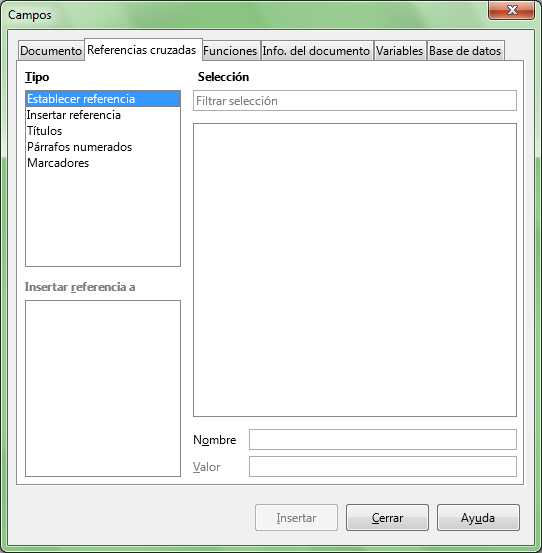
Diálogo Campos, pestaña Referencias cruzadas
Desde la lista Tipo seleccionamos el tipo de referencia cruzada que deseamos insertar:
- Establecer referencia: Permite establecer el lugar destino en el documento. En el campo Nombre introduciremos el nombre que deseamos asignar a este lugar destino. Tras pulsar el botón Insertar, insertaremos en el documento la marca que define el punto destino, y pasará a mostrarse en la lista Selección. Éste método no es admitido por los documentos HTML, siendo necesario en este caso insertar una marca de texto o marcador.
![]() Idea
Idea
En cualquier caso, es mucho más cómodo y amigable crear marcadores que establecer referencias por este método.
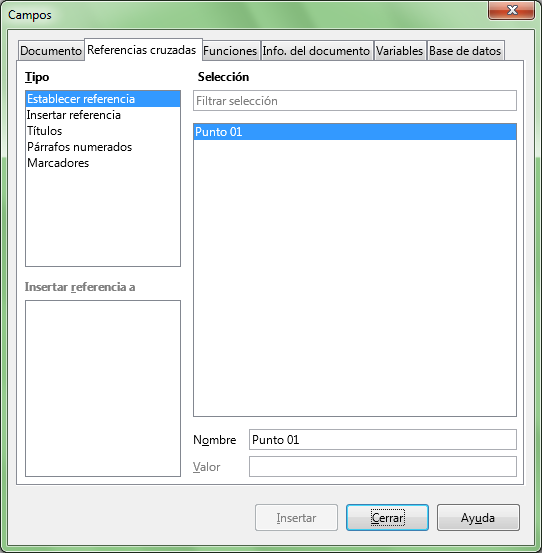
Definiendo una nueva referencia, de nombre Punto 01
- Insertar referencia: Permite insertar una referencia (que habremos creado previamente mediante la opción Establecer referencia) en el documento.
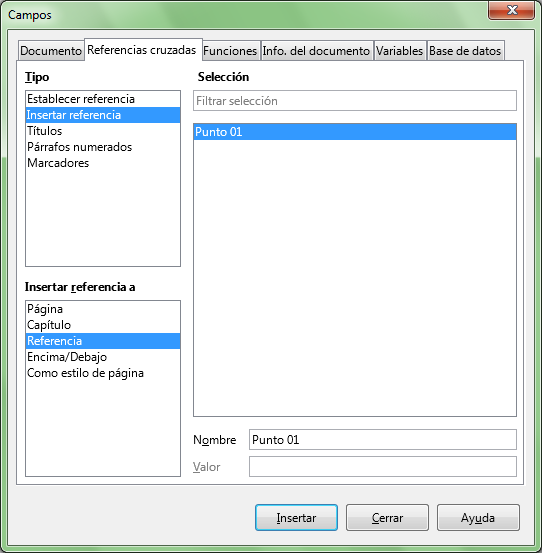
Insertando la referencia creada previamente en el documento
- Títulos: Si mediante el uso de estilos hemos definido en el documento encabezados (utilizando por ejemplo los estilos Título 1, Título 2, Título 3, etc.), podemos insertar una referencia a un encabezado del documento, que se mostrarán en el cuadro Selección de forma jerárquica, según su orden de aparición en el documento.
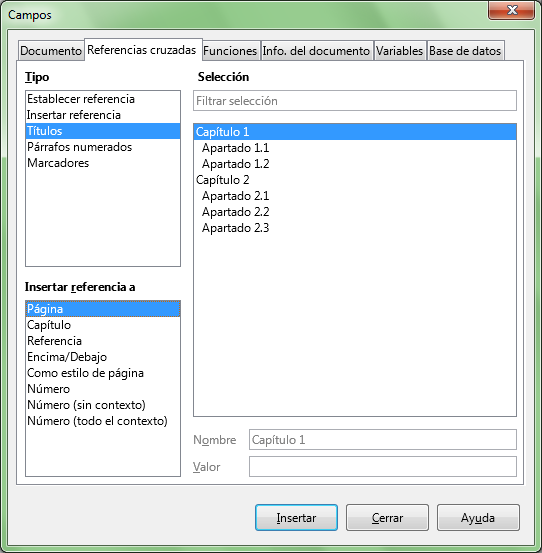
Insertando una referencia cruzada de tipo Títulos
- Párrafos numerados: Si se han definido párrafos numerados aplicando listas numeradas en el documento (desde el botón
 Listas numeradas de la barra de herramientas Formato, o desde el menú Formato > Numeración y viñetas > Numeración), podemos insertar una referencia a un párrafo numerado, que se mostrarán en el cuadro Selección en el orden de aparición en el documento.
Listas numeradas de la barra de herramientas Formato, o desde el menú Formato > Numeración y viñetas > Numeración), podemos insertar una referencia a un párrafo numerado, que se mostrarán en el cuadro Selección en el orden de aparición en el documento.
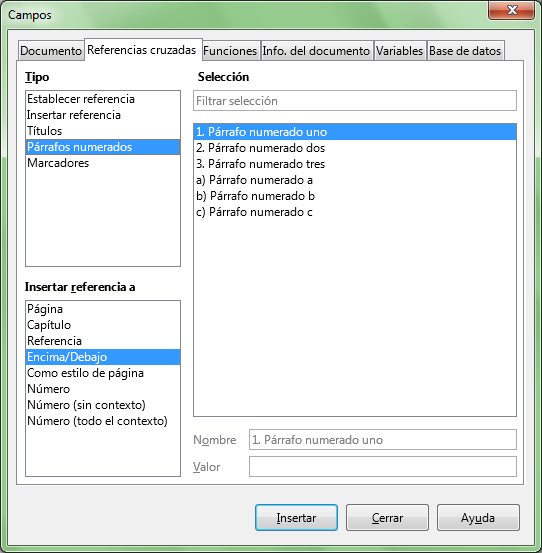
Insertando una referencia cruzada de tipo Párrafos numerados
- Marcadores: Si previamente definimos marcas de texto (como se vió en apartado anterior Crear hiperenlaces) podremos insertar una referencia cruzada en nuestro documento, seleccionando la marca de texto deseada desde el cuadro Selección. Éste método es el único admitido por los documentos HTML.
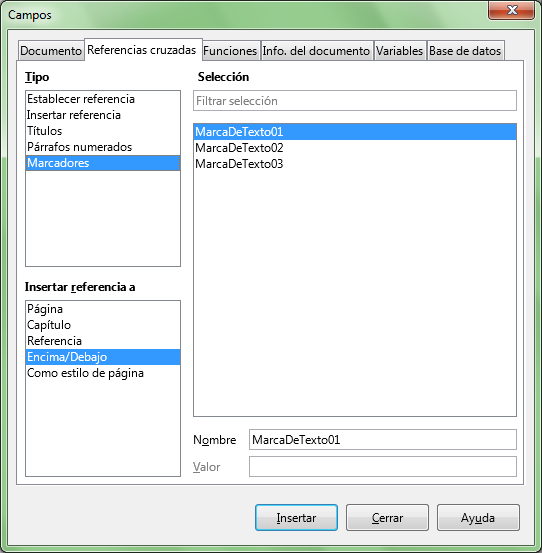
Insertando una referencia cruzada de tipo Marcadores
Además, si el documento posee Notas al pie o se han insertado elementos con leyendas (imágenes, tablas, etc.) en el desplegable Tipo se mostrarán dos opciones extra:
- Notas al pie:
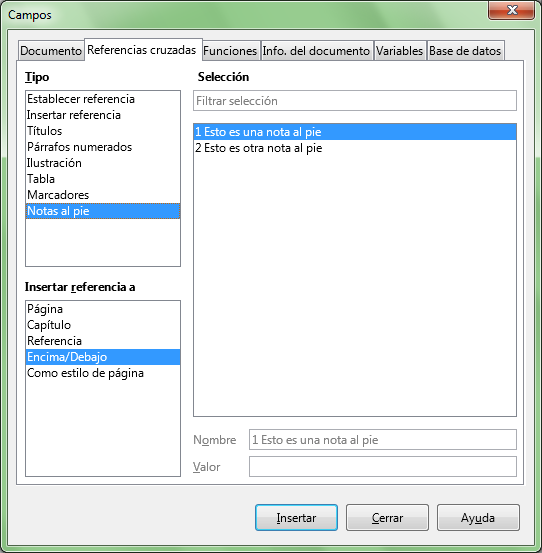
Insertando una referencia cruzada de tipo Notas al pie
- Objetos insertados con leyendas: Si hemos insertado una ilustración, tabla, dibujo, texto y se le ha aplicado la propiedad Leyenda (desde el menú contextual del elemento, o desde el menú Insertar > Leyenda) se mostrará un apartado con el nombre de la categoría de la leyenda desde el que podremos insertar una referencia cruzada en el documento.
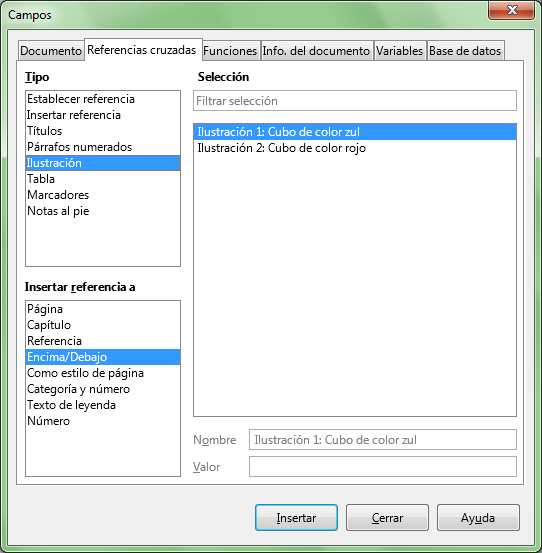
Insertando una referencia cruzada de tipo Leyenda
Opciones de inserción de referencias
En función del Tipo de referencia seleccionado, en el cuadro Insertar referencia a se activarán todas o algunas de estas opciones:
- Página: Inserta el número de la página que contiene el destino de la referencia cruzada.
- Indicación: Inserta el texto completo del destino de la referencia cruzada. En el caso de las notas al pie, se inserta el número de la nota.
- Encima/Debajo: Inserta "encima" o "debajo" según la ubicación del destino de la referencia relativa a la posición de la referencia cruzada. Si la referencia se inserta por encima del elemento referenciado, se muestra el texto "debajo"; si la referencia se inserta por debajo del elemento referenciado, se muestra el texto "encima"
- Como estilo de página: Inserta el número de la página que contiene el destino de la referencia en el formato como se especifica en el estilo de página.
- Número: Inserta el número del título o del párrafo numerado, incluidos los niveles superiores, según el contexto.
- Número (sin contexto): Inserta solamente el número del título o del párrafo numerado.
- Número (todo el contexto): Inserta el número del título o del párrafo numerado, incluidos todos los niveles superiores.
- Capítulo: Inserta el número del capítulo que contiene el destino de referencia.
- Categoría y número: Inserta la categoría (tipo de leyenda) y el número del destino de la referencia. Solo está disponible cuando se hace referencia a objetos con leyendas.
- Texto de leyenda: Inserta la etiqueta de la leyenda del destino de la referencia. Solo está disponible cuando se hace referencia a objetos con leyendas.
- Numeración: Inserta el número de leyenda del destino de la referencia. Solo está disponible cuando se hace referencia a objetos con leyendas.
Antes hacer clic sobre el botón Insertar para insertar la referencia cruzada en nuestro documento deberemos seleccionar el modelo de referencia que deseamos insertar.